Похожие презентации:
Сложные выделения с помощью каналов
1. Сложные выделения с помощью каналов
2.
Как делать сложные выделения, такие как выделениеволос, меха, травы и т.п. Метод достаточно прост но
имеет недостатки, например
объект и фон должны
.
быть достаточно контрастны и вырезанный объект
лучше не помещать на темный фон. Если изначально
фон объекта не однородный, то выделение этим
методом будет очень сложным или невозможным.
Шаг 1.
Выбираем подходящее изображение и открываем его с
помощью команды меню File>Open(Файл>Открыть)
или с помощью комбинации клавиш Ctrl+O.
3.
.4.
Как видите волосы девушки и фон достаточноконтрастны, что облегчит нам работу.
Шаг 2.
Открываем палитру Channels(Каналы) с
помощью команды меню Window>Channels
(Окно>Каналы). Палитра с каналами обычно
находится в одной группе с палитрой Layers
(Слои) и Paths (Контуры).
5.
6.
Вы видите на рисунке список каналов. ДляRGB режима это всегда 3 канала Red, Green,
Blue(Красный, Зеленый, Синий) и RGB
"смесь" этих каналов.
Шаг 3.
Нам понадобиться канал, который будет
более
контрастным.
Для
разных
изображений это может быть любой из трех
каналов. Переключайте каналы, щелкая по
каждому, пока не выберите подходящий.
7.
8.
Вот результат при выборе Красного, Зеленого иСинего каналов.
Нам подойдет последний канал Blue (Синий).
Скопируем его - для этого выбранный канал
перетянуть на "создание нового канала".
9.
10.
В результате у насдолжно быть так
11.
Шаг 4.Инвертируем цвета нашего канала с помощью
комбинации клавиш Ctrl+I или с помощью
команды меню
Image>Adjustments>Invert(Изображение>Коррект
ировки>Инвертировать). В результате цвета
поменяются местами
12.
13.
Шаг 5.Настроим уровни канала так, чтобы
светлое сделать максимально белым, а
темное максимально черным и чтобы в
результате не было зазубрин по краям.
Итак нажимаем Ctrl+L и настраиваем
уровни черного и белого.
14.
15.
В результате наш каналбудет выглядеть вот так
16.
Шаг 6.Теперь с помощью кисти закрасим
"недоделанные" места.
17.
Шаг 7.Теперь удерживая клавишу Ctrl
кликаем по миниатюре
получившегося канала, тем самым
получим выделение.
18.
Шаг 8.Перейдем в
палитру Layers
(Слои) и скопируем
слой с
оригинальным
изображением.
19.
Шаг 9.Создадим маску
слоя для
скопированного
слоя.
20.
Вот и все)отключаем слой с
оригинальным
изображением
(Background
(Задний
план/Фон)) и
видим результат.




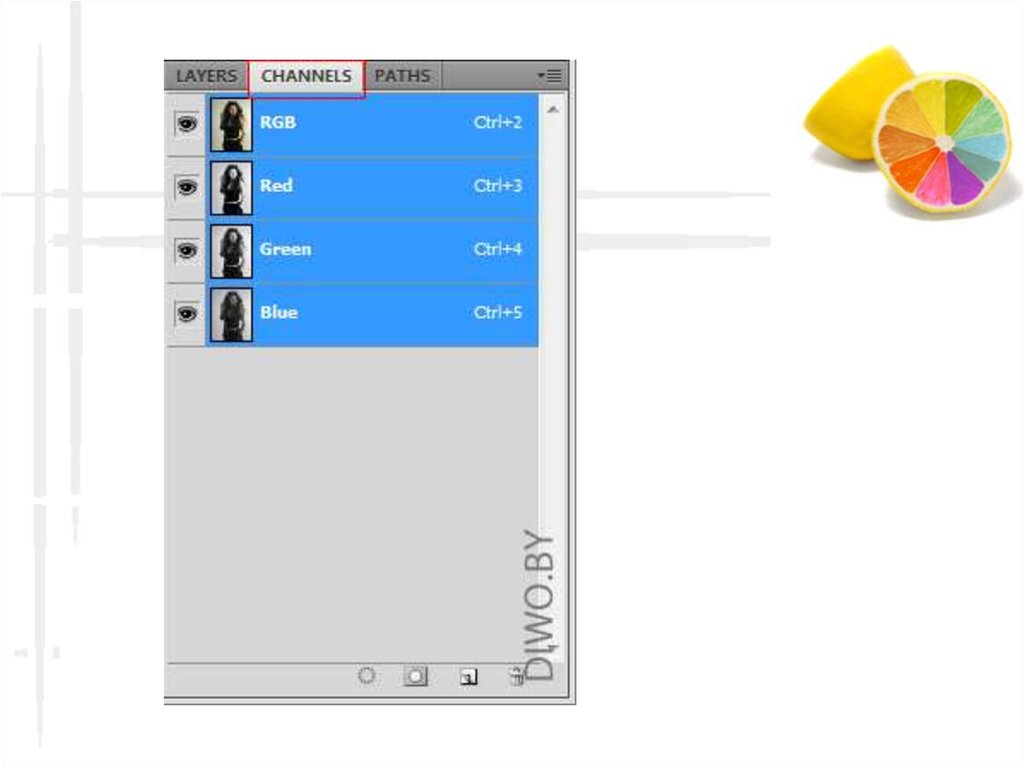



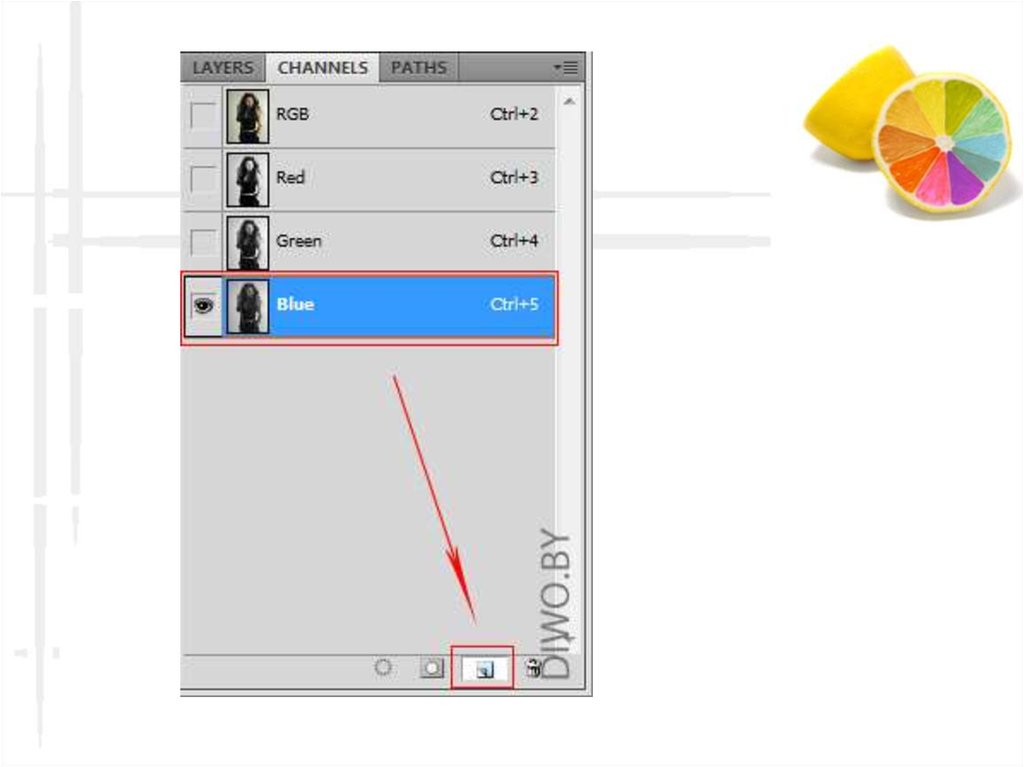
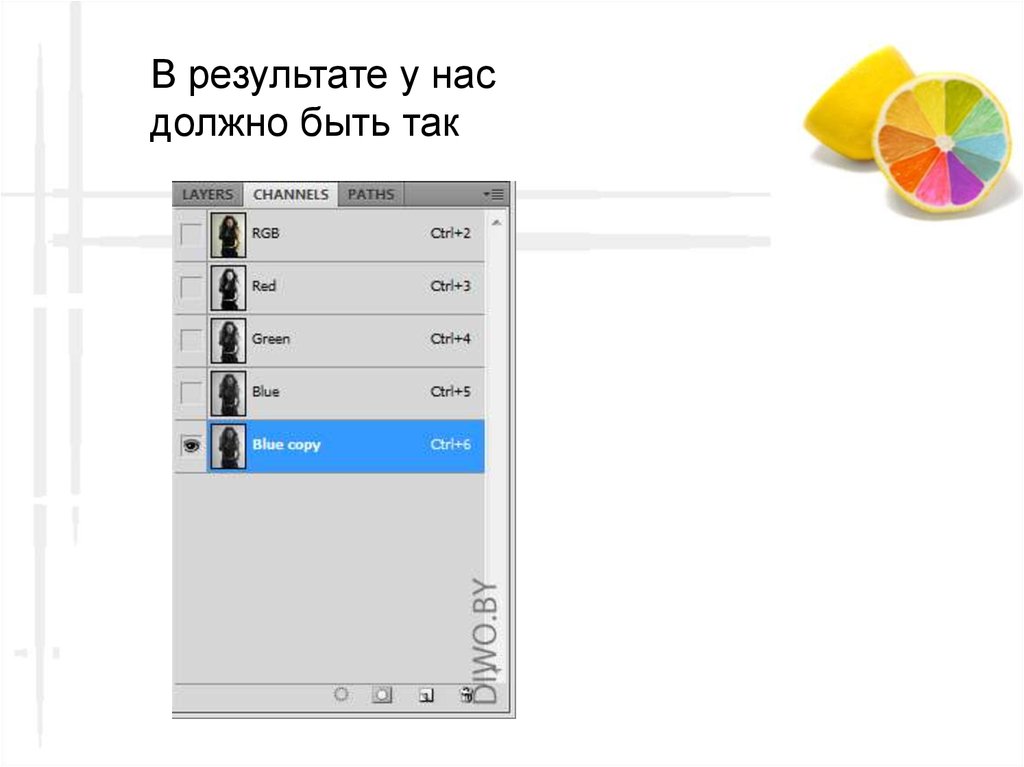
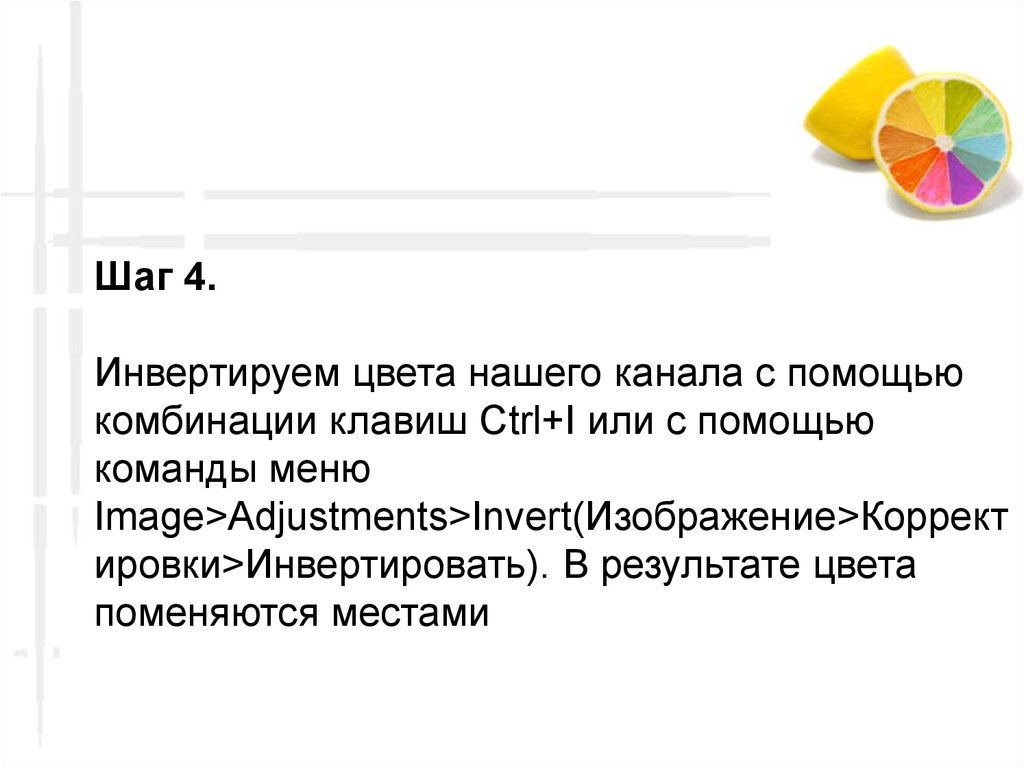
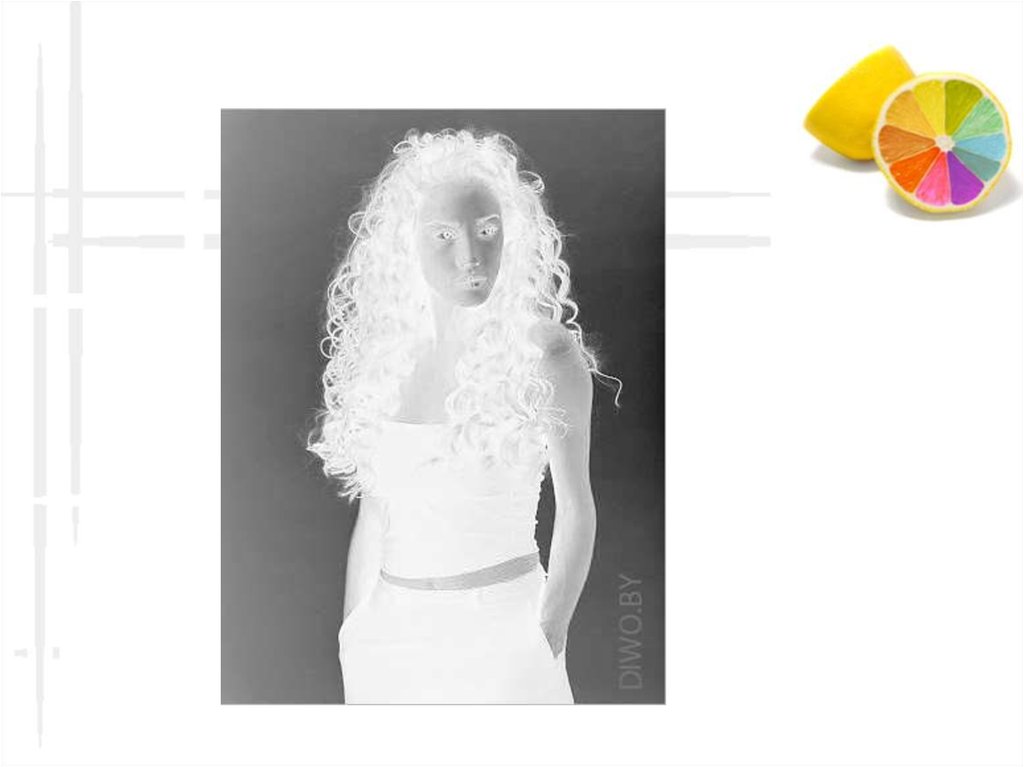

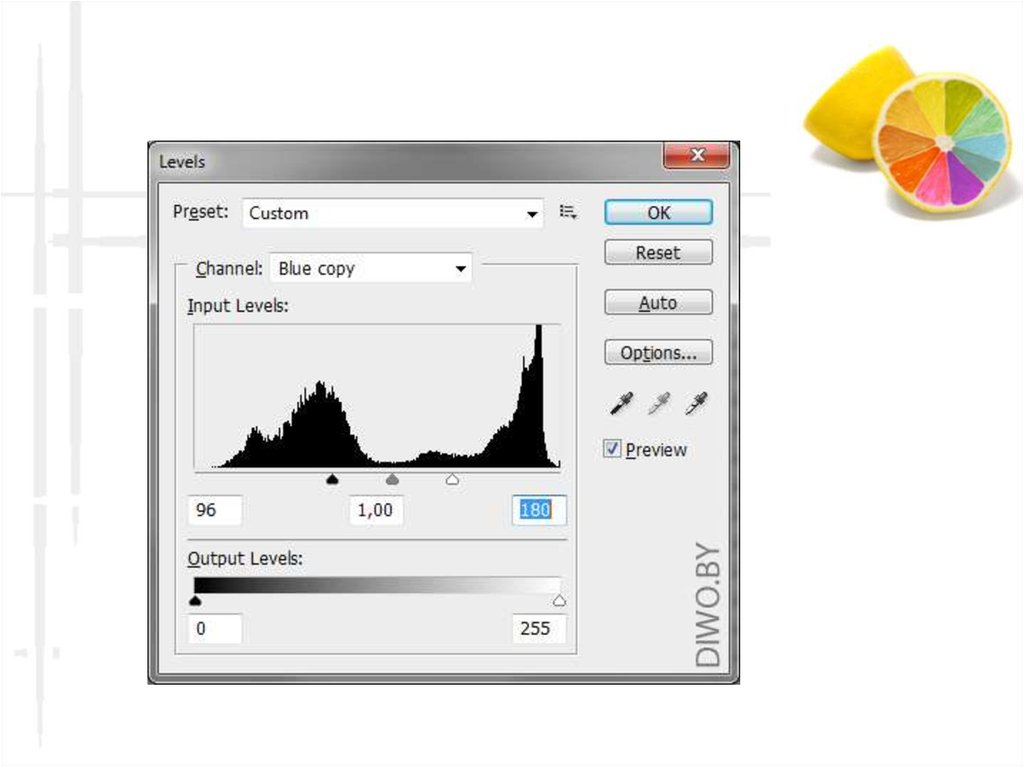



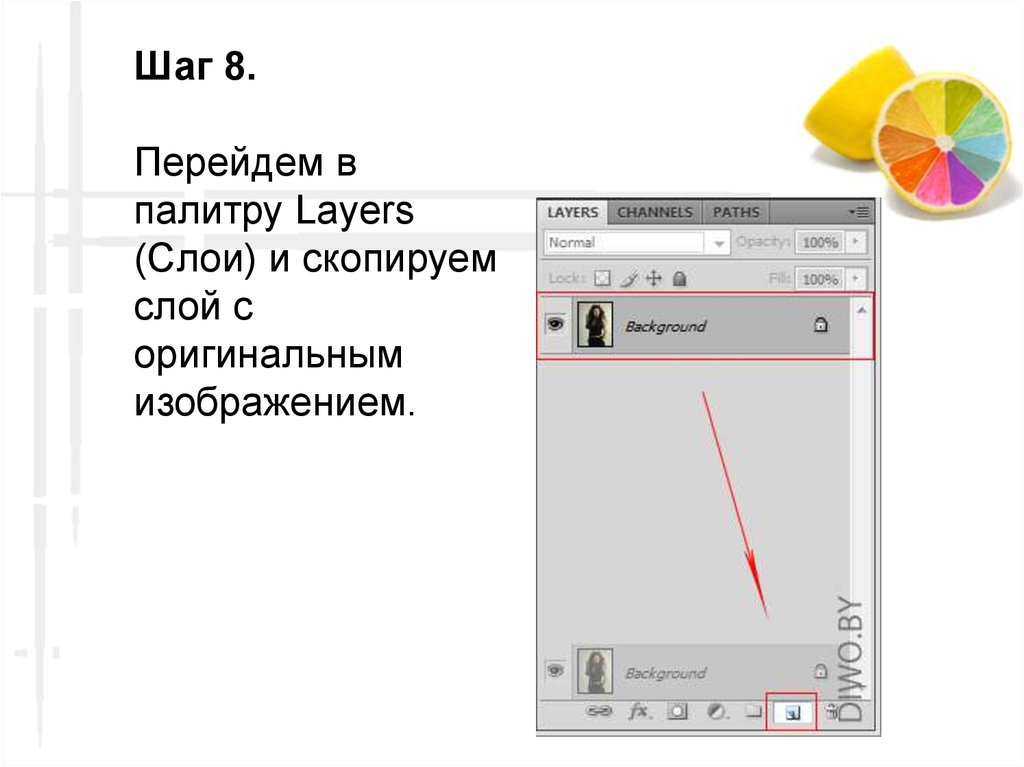
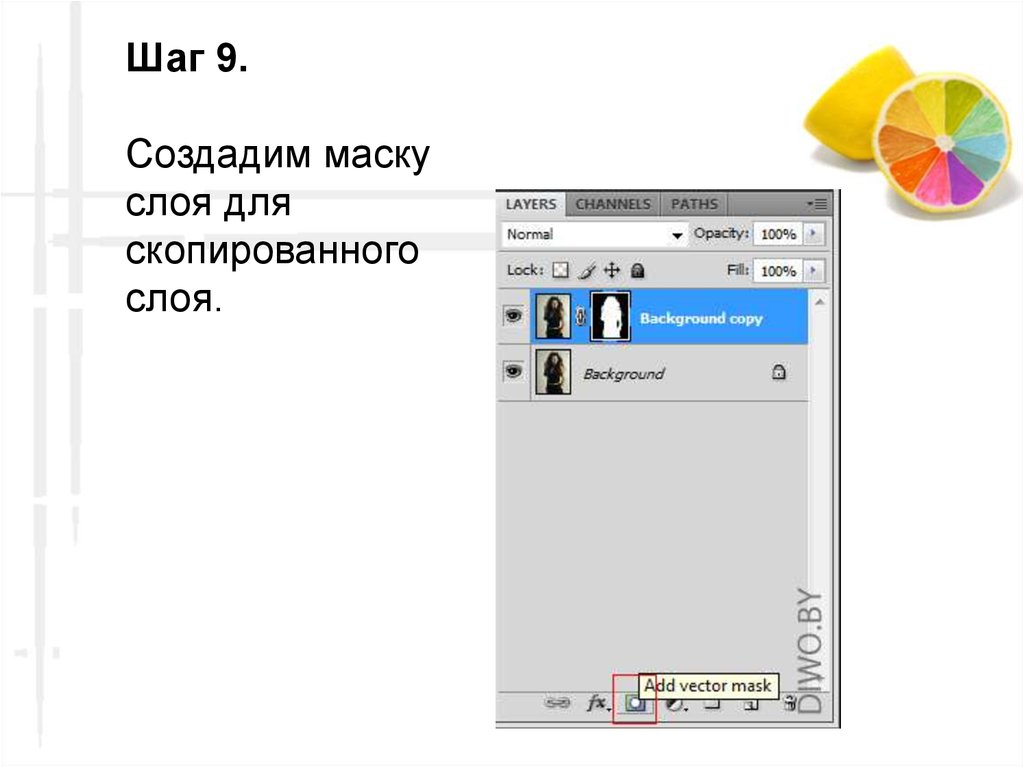
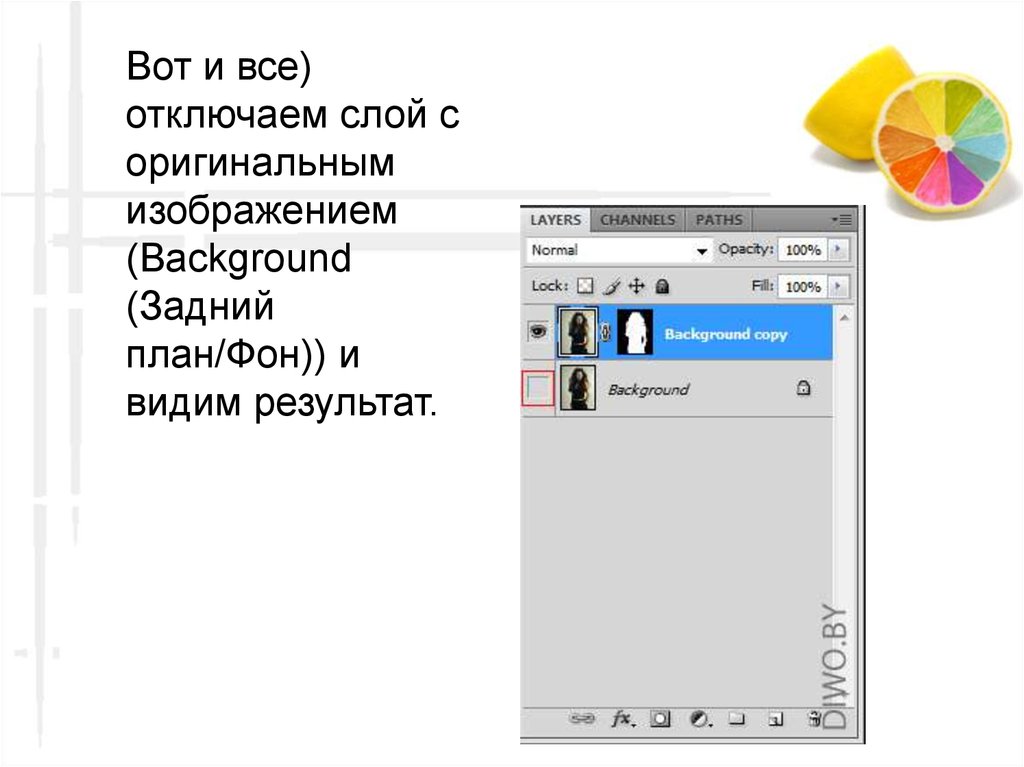
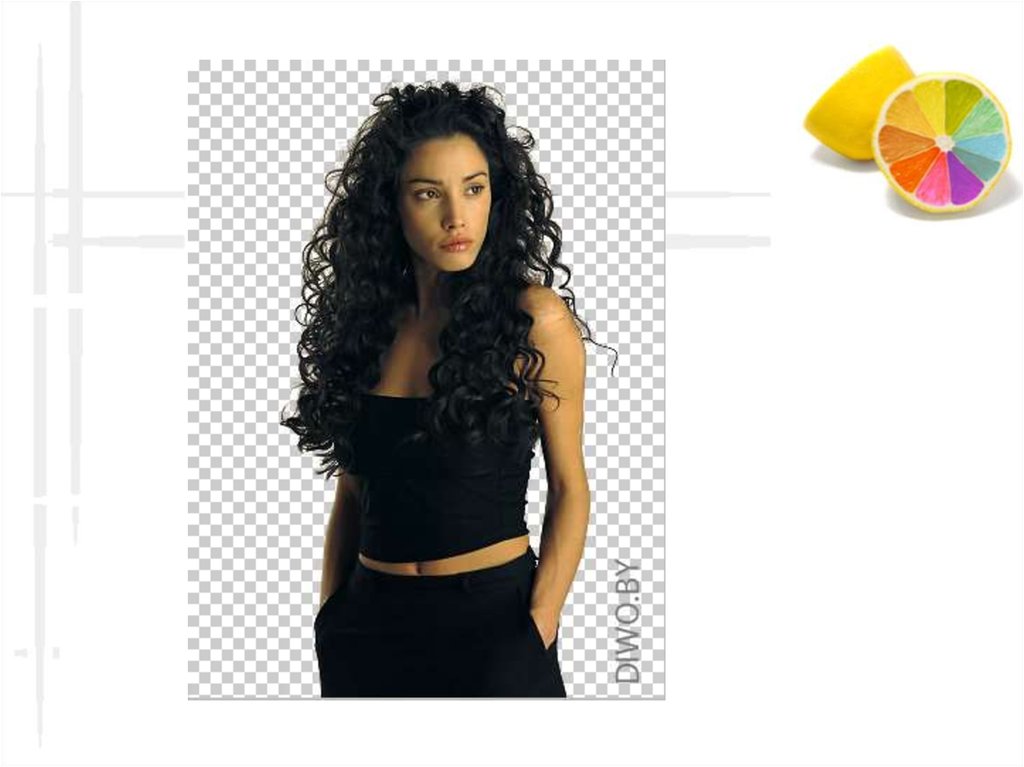
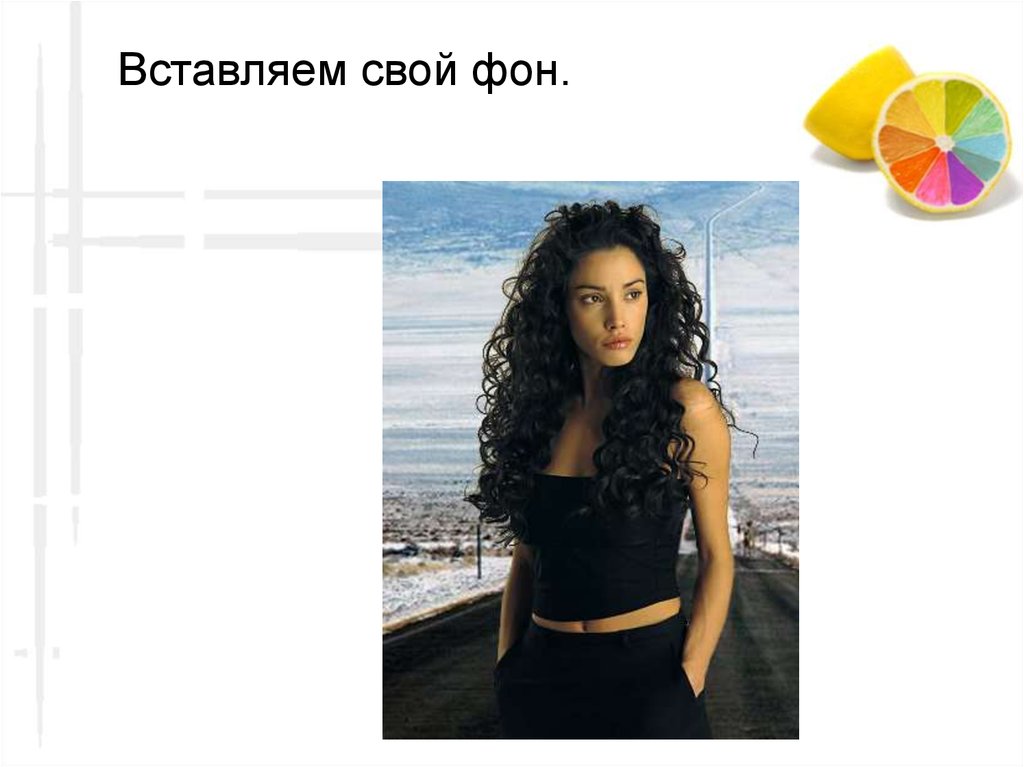
 Программное обеспечение
Программное обеспечение








